Hoy hemos recibido un comentario de un lector que nos recordaba que no habíamos implementado la casilla de aceptación de la Política de Privacidad en los comentarios de esta web. Lo teníamos pendiente para artículos futuros, pero el trabajo diario nos lo había impedido. Pero tiene toda la razón, así que aprovechamos y lo solucionamos hoy.
¿Tenemos que poner una casilla de aceptación en los comentarios de WordPress?
Sólo si se recogen datos personales.
Pero en la mayoría de las páginas hechas con WordPress se hace, para evitar spam. Si dejas los comentarios libres se te llena la página de comentarios basura. Así que, en la práctica la respuesta es sí que debes añadir la casilla para que el usuario acepte la política de tratamiento de sus datos, así como añadir un resumen de la misma.
Las últimas versiones de WordPress han añadido una frase “Guardar mi nombre, correo electrónico y sitio web en este navegador para la próxima vez que haga un comentario.” con su casilla. Pero no me parece ni adecuado, ni explicativo ni suficiente. Además no se puede modificar. Así que queremos añadir nuestra propia casilla.
Cómo añadir la casilla.
Tienes varias maneras:
- Si tu plantilla usa un sistema de comentarios que no es el de WordPress, te toca editarla. No te va a resultar fácil. Afortunadamente la mayoría usan el sistema nativo de WordPress. En lo siguiente suponemos que es así.
- Con código. Mientras que en otros casos puede ser recomendable hacerlo así, en este caso no lo recomiendo. Si, puedes usar el código que te dimos para html, y la plantilla está en Apariencia > Editor > comments.php (o ruta similar).
Pero normalmente esta usa funciones de WordPress, y simplemente llama a comment_form(). Así que no podrás tocar mucho. Para cambiarlo tienes que modificar los parámetros que se pasan a esa función. Puedes verlo aquí en el método 1. Pero fácil no es. - Con plugins genéricos para la RGPD. Hay plugins pack para la RGPD que incluyen esta opción. Por ejemplo WP GDPR Compliance del que hablaremos otro día.
- Con plugins específicamente para esto.
Nosotros hemos tomado esta opción. Hemos usado WP Comment Policy Checkbox pero también podéis usar otros como GDPR Comments.
En nuestro caso al usar ese plugin sólo tuvimos que ir a Ajustes > Comentarios, añadir el texto que queremos a modo resumen y apuntar a la página de Políticia de Privacidad. Fácil y rápido.
Así cumplimos con otro de los requisitos que pide esta nueva ley (muchos).
Os recomendamos los siguientes productos relacionados con la informática:

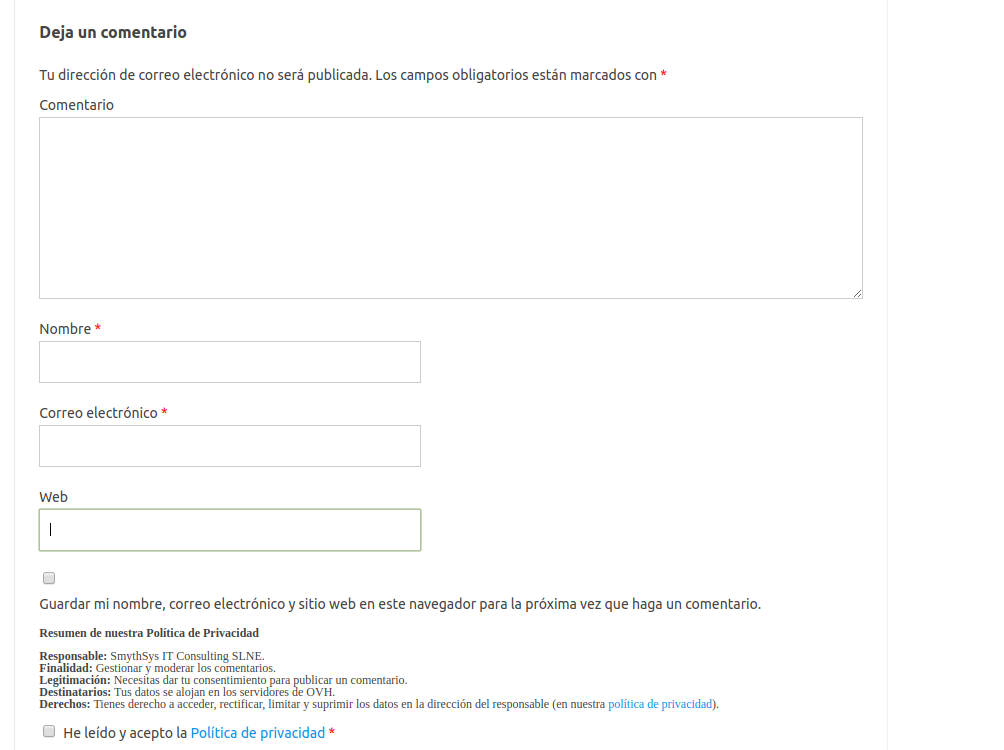










Hola descargue el plugin wp comment policy… y he hecho los pasos, pero no me sale.
Puedes ampliar la información.
Muchas gracias
Luisa
No tiene mucho más que lo que hemos puesto en el artículo. Los pasos están al final.
Buenas noches, utilice el plugin WP Comment Policy Checkbox, veo que en el ejemplo a ustedes les sale en español “He leído y acepto la Política de privacidad”; a mi me sale en ingles y no veo donde puedo cambiarlo a español, si me pueden ayudar? gracias
Tienes tres opciones si un plugin no está actualizado.
– Poner un plugin multilenguaje (no tiene mucho sentido si vas a usar sólo un idioma).
– Usar Loco Translate. Es lo mejor en tu caso: https://www.smythsys.es/8960/plugin-loco-translate-traducir-temas-wordpress-desde-la-web/
– Editar el plugin y traducir el código, pero puedes romper algo, y la traducción se “romperá” cuando actualices el plugin.